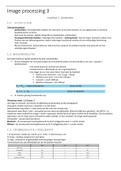Image processing 3
Hoofdstuk 1 : pixelbeelden
1.1 VECTOR VS PIXEL
Twee grote groepen
- pixelbeelden / bitmapbeelden hebben een discontinu of discreet karakter; ze zijn opgebouwd uit vierkante
beeldelementen of pixels.
Komt voor bij scanner, digitale fotografie en bewerkingen ( photoshop )
- Vectorgeoriënteerde beelden / objectgerichte beelden = analoog beeld = kleuren lopen vloeiend in elkaar over.
Product van een tekenprogramma, waarin tekeningen beschreven worden als een wiskundige berekening.
Geen resolutie
Meest voorkomend : postscriptfonts ( letters kunnen vergroot of verkleind worden met behoudt van hun
uiterlijke eigenschappen.
1.2. BEELDRESOLUTIE
Een beeld heeft een goede kwaliteit bij deze voorwaarden :
• Bij een weergave van het beeld mogen de verschillende pixels niet afzonderlijk te zien zijn > spatiale /
beeldresolutie
= het aantal pixels per eenheid van afstand
= beeldresolutie is afhankelijk van de vergrotingsfactor
= hoe hoger de res, hoe meer detail, hoe beter de kwaliteit
ð Beelres voor schermen = min 72 ppi – 96 ppi
ð Beeldres voor print = min 150 à 200 ppi
ð Lijnwerk = vanaf 1200 ppi
ð Beeldres drukwerk = min 300 ppi
• Er moeten genoeg toonwaarden zijn
Photoshop notes: 1.2.2 lezen !!
Hoe lager je resolutie, hoe kleiner je afbeelding op photoshop wordt weergegeven
Voeg geen random pixels toe ( sampelen is uit den boze )
Downsamplen mag altijd => maar pixels zijn dan wel voor eeuwig weg
Adjustment layer black / whit = niet gelijk aan een zwart wit afbeelding. Want het blijft een rgb beeld. ( dus 800 K ). Je
maakt een zwart witbeeld via image > mode > grayscale. Hierbij heb je wel geen invloed via de hendeltjes. Dus de perfecte
oplossing is via een layer zwart wit beeld te maken uiterlijk, en dan omzetten via image mode grayscale.
Interpolatie : nieuwe pixels berekenen
Bicubisch = de nieuwe pixel wordt gebaseerd op de 8 omliggende pixels => zachte randen
Bilinear = de nieuwe pixel wordt gebaseerd op de 4 omliggende pixels => zachte randen
1.3. TOONRESOLUTIE / PIXELDIEPTE
> 2e parameter, steeds een macht van 2. 2 bits = 4 kleurniveaus, enz.
Te hoog = opslaan vraagt enorm veel bytes
Te laag = ontstaan er bij geleidelijke toonovergangen toonsprongen
Toonresolutie kan ook afhankelijk zijn van de spatiale resolutie
,1.4. KLEURMODUS VAN PIXELBEELDEN
Ø Binaire beelden
= monochroom, pixel kan maar 2 waarden aannemen: zwart / wit. 1 bpp
Bitmap in photoshop maken kan enkel via grijswaardenbeeld
o Grijswaardenbeelden = monochrome beelden waarbij elke pixels
volgens een grijswaarde gecodeerd wordt. Hoeveel grijswaarden >
afhankelijk van bpp. Meestal 8 bpp.
o RGB-beelden = van elke pixels wordt de kleur geregistreerd.
Kleurenruimte !! 3 kleurenkanalen, elk met 256 tinten.
o CMYK-beelden = voor elke pixel wordt de rasterpercentages van de
drukkleuren CMYK bijgehouden. Max waarde = 100%. 4 kleuren kanalen ( elk 256 tinten ), hierdoor is het
beeld 1/3 groter dan in RGB
o Geïndexeerde of paletkleurenbeelden = kleuren zijn verzameld ie kleurentabel. Elke kleur krijgt een
nummer, die id tabel verwijst ne samenstelling van drie of vier kleurcoördinaten. Max 8 bit = max 256
kleuren gecodeerd.
o Multicolor printing : technologie met meer dan 4 proceskleuren voor het reproduceren van
kleurenbeelden in druk. Bv : hexachrome, FM6, OpalTone, Eder MCS.
Zware bestanden want elke kleur vraagt immers 1 byte bij codering
Voor 4 kleuren > 4 kleurkanalen > 8 bits = 32 bits of 4 bytes
Voor 6 kleuren > 6 kleurkanalen > 8 bits = 48 bits of 6 bytes
Enz …
1.5. FORMATEN VOOR DIGITALE BEELDEN
a. TIFF ( tagged image file format) > high end beeldformaat, geschikt voor alle bitmapbeelden.
Ondersteunt ruim gamma aan kleurenruimtes en compressie methoden.
b. EPSF ( encapsulated postscript format ) > zorgt voor de formattering van alle soorten objecten, basis is
postscript programeertaal. ( veel problemen bij uitwisseling ). Voor opmaak doc.
c. BMP ( microsoft bitmap format ) > belangrijkste bitmapformaat voor windows omgeving. Extern en
intern formaat; dwz dat eenmaal ingelezen het rechtstreeks kan gestuurd w naar de windows grafische
omgeving ( GDI ) voor weergave op het beeldscherm > goed geopend.
Extern is beperkt bc :
§ Formaat is windows / intel-georiënteerd. Dus moeilijke overdracht naar een Mac-OS.
§ Formaat kan enkel RGB aan, code in lab en CMYK is niet mogelijk.
d. PICT > beeldformaat van quickdraw ( grafische taal van appel ) = BMP voor windows
e. JPG of JPEG > JPG is een formaat gebaseerd op de JPEG-compressietechniek. Jpg wordt het meest
geondersteund. Geeft de gebruiker de kans om bij het wegschrijven van een bitmap als JPG een
kwaliteitsfactor Q in te geven. Hoe lager de Q-factor, hoe meer gegevens worden verwijderd en hoe
beter de compressie.
Grote compressies kunnen behaald worden, geschikt voor commu via internet. Nadeel : gn transparantie.
f. GIF ( graphics interchange format ) > opgesteld door compuserve, doel : transmissietijden bij het
versturen van beelden reduceren.
Laag res bestand, w enkel nog gebruikt voor bewegende beelden op internet ( animated GIF ). Door dat
het lange tijd niet ondersteund werd door apple, en er ook beter alternatieven waren was de ondergang
van de gif nabij. Maar nu is hij meer levend dan ooit; door de sociale media ( bc het loopt oneindig door
en krachtige eye catsjer )
Max 256 kleuren, ondersteunt transparantie maar niet zo vloeiend als png
g. PNG ( portable network graphics ) > ontwikkeld als alternatief voor GIF, combo eig GIF en JPEG
Photoshop notes :
Oefening kleurmodus ??
ð Eerst raster je die, via grijswaarde > dan bitmap > raster > 2 punten per lijn
ð Wit moet kleur worden, en zwart moet ook een ander kleur hebben
ð Dan naar grayscale gaan. Dan naar RGB ( visueel hetzelfde ) en zo naar geindexeerde kleuren gaan. Dan kies je
daar voor perspectief optioneel ofzo, en max 2 kleuren. Dan ga je via modus > kleurentabel > en kan je zo het witte
en het zwarte deel een andere kleur geven.
Rasterpunten moeten zo klein gekozen worden, zodat we ze met het blote oog ze niet meer kunnen onderscheiden, de
grens ligt aan 50 lijnen per cm/ pas op : de witte lijn ertussen is ook belangrijk, die zorgt voor de grijswaarde.
, Hoofdstuk 2 : RGB-Kleurencommunicatie
2.1. ELEMENTEN UIT DE KLEURENLEER
Ø Nabootsen van kleur
- 3 parameters voor kleurwaarneming
o De helderheid ( luminositeit, luminantie, … )
o De kleurtoon ( hue, farbton )
o De verzadiging ( saturation, chroma, sättigung )
Als je deze grootheden getalwaarden toekent > kan je kleuren mathematisch voorstellen
Maar !! => Werken goed om kleuren te klasseren, maar niet om kleuren na te bootsen => dit doen we met
andere elementen die we vinden in de natuur ( obv pigment en licht ) op basis van de bronkleuren die we dan
additief mengen om een bepaalde kleur te krijgen.
Wanneer licht gebroken wordt door een prisma, zie je de regenboog, en groen ligt dicht bij wit en is heel klein
want daar ligt ook de grootste lichtgevoeligheid. => additieve menging
- Voor kleur q geldt :
RGB zijn de bronkleuren en RGB zijn de tristimuluswaarden.
Als er een kleur naar de q kant moet om het juiste kleur te kunnen nabootsen => indirecte kleurovereenkomst
Ø Mengen van kleuren
De verschillende systemen voor het nabootsen van kleuren door het mengen van beperkt # hoofdkleuren :
1. Additieve kleurmenging
Hoofdkleuren : RGB
Geen kleuren aanwezig = zwart
Comple kleuren vormen = grijs
Kleuren worden op elkaar geprojecteerd ie zelfde intensiteit verhouding = wit licht
Toepassingen = tv – en kleurenbeeld-schermen
2. Subtractieve kleurenmenging
Hoofdkleuren = CMYK
Al het licht onttrokken = zwart
Er wordt vertrokken van een heldere omgeving, en hiervan wordt RGB onttrokken via pigmenten* en
kleurstoffen.
CMG zijn de comple kleuren van RGB
Toepassingen = print
*pigment => heeft de eig om gedeelten v wit licht te absorberen / reflecteren. Het doorgelaten of gereflecteerd licht is zwakker
en de samenstelling van dit licht is niet meer het oorspronkelijke. Dus neemt ons oog een ander kleur waar.
, Ø Vectoriële voorstelling van kleuren
Door de wetten van Grassmann beantwoordt een kleurenruimte volledig aan de criteria ve vectorruimte.
Daarom is de kleurennabootsing = een vergelijking van vectoren. Q = R.R + G.G + B.B
RGB = 3 lineair onafhankelijke eenheidsvectoren ie cartesisch assenstelsel die de bronkleuren voorstellen
RGB = de hoeveelheden van de respectieve bronkleuren nodig om de kleur Q na te bootsen ( tristi waarden )
Q = de vector die in de 3D ruimte de kleur Q voorstelt.
Ø standaardkleurenruimtes
Iedereen kan zijn eigen kleurruimte opstellen, bc : bronkleuren uitkiezen is arbitrair. Maar moeilijk om geg uit te wisselen. Drm
standaarden :
Ø CIERGB
Vastgesteld in 1931
Bronkleuren :
Rood = 700nm
Groen = 546,1 nm
Blauw = 435,8 nm
Naast 3D vecto voorstelling is 2D ook handig, dan wordt er enkel nog met de relatieve hoeveelheden van de
bronkleuren gewerkt = de kleurcoördinaten van Q
o Kleurcoördinaten
§ De som van de kleurcoördinaten is altijd gelijk aan 1. R + g + b = 1
§ 2 kleurcoördinaten is genoeg om te kennen
o Rg-chromaticiteitsdiagram > alle spectraalkleuren zijn uitgezet. Ze vormen de omtrek van de spectraallus. Alle
visuele kleuren vallen binnen de gesloten lus, maar de kleuren binnen de driehoek, zijn de kleuren die ook
effectief nagebootst kunnen worden. ( relatief groot )
o Vanaf 400nm tot 630nm is er min 1 neg tristi => dus we kunnen niet alle waarden weergeven. Dus veel valt
Out of Gamut. Dus nieuw systeem
Ø CIEXYZ
Vastgesteld in 1931
Bronkleuren = XYZ ( zo gekozen dat de corresponderende color matching functies x¯(l), y¯(l) en z¯(l) alleen maar
positieve waarden hebben en dat de tristimuluswaarde Y overeenkomt met de luminantie van de kleur.
Colour matching functies > deze tonen de relatieve hoeveelheden van de bronkleuren die nodig zijn om een spectrale
kleur 1 ( landa ) met een vermogen van 1 wat na te bootsen. Y moet overeenkomen met de ooggevoeligheidscurve V.
ð De kleurcoördinaten kan men opnieuw uitzetten ie chromaticiteitsdiagram. De spectraalkleuren vormen de zogenaamde
spectraallus, de verbindingslijn tussen de twe eindpunten vd spectraallus is de purperlijn.
ð Kleurcoördinaten zijn relatieve coördinaten en dus vertellen ze niets over de luminantie of helderheid van een kleur. Dus
moeten de kleurcoördinaten xy aangevuld worden met Y (luminantietristi)
Maar een groot nadeel van dit systeem is dat het niet in staat is gelijke kleurverschillen te vertalen in gelijke
kleurafstanden => het systeem is niet equidistant. Daarom CIEUCS / UVW – systeem en U*V*W*-systeem
Ø Het meten van XYZ-tristimuluswaarden
Door te werken met pos tristi is het mogelijk kleurenmeters te construeren voor het opmeten
van XYZ – tristimuluswaarden. De color matching functies zijn opgenomen als filters in zo’n
toestel. De stralingsfuncties p().ß() worden doorheen de filters geïntegreerd tot de respectieve
waarden XYZ